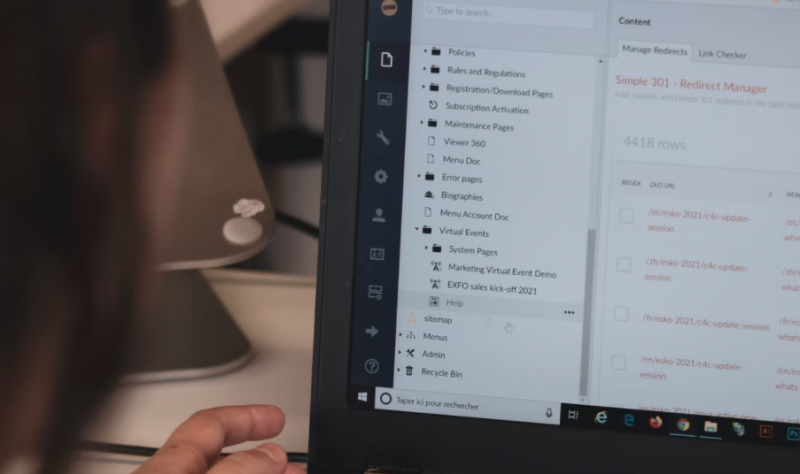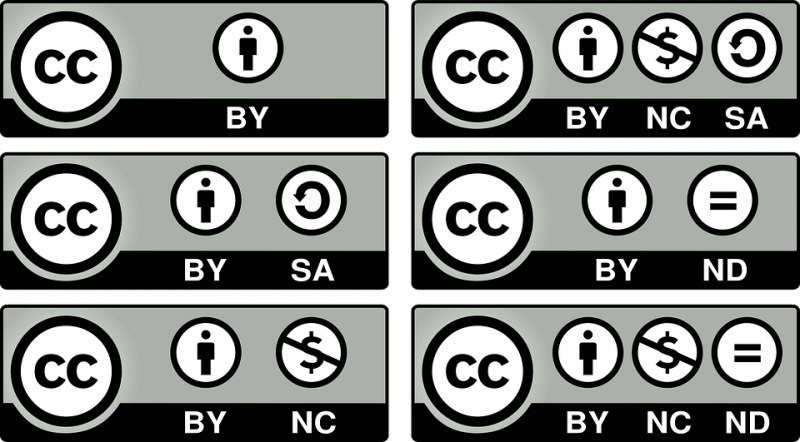Användarhandbok för hur du får fler Snapchat-filter
snapchat är ett roligt sätt att uttrycka sig. Men efter att ha tagit några hundra snaps kan det bli tråkigt. Lyckligtvis kan du göra dina Snapchats mer intressanta genom att använda filter, linser och klistermärken. Vi kommer att prata om användarhandbok om hur du får fler Snapchat-filter. Låt oss börja!
Om du är en Snapchat-regelbunden kanske du känner till många tweaks och tips i den här guiden. Men för de som är nya på Snapchat kan det vara en svår app att använda. De mer avancerade funktionerna har en brant inlärningskurva. Lyckligtvis, när du väl vet vad du gör i appen är det enkelt att dra nytta av deras filter, funktioner, Snap-kartor och allt annat som appen erbjuder.
Aktivera filter | Få fler Snapchat-filter
Det första vi behöver göra är att aktivera filter på Snapchat om de inte redan är det. Vi använder den omdesignade Snapchat-appen som lanserades i december 2017 på Android. Men om du inte har den nya versionen av appen än, oroa dig inte. Det här är en ganska enkel process och oavsett om du är en Android- eller iOS-användare som aktiverar filter. (Eller se till att de är aktiverade) är en enkel uppgift när du vet var du ska leta.
Innan du kan börja använda filter på Snapchat måste du aktivera dem. Här är hur:- Öppna din Snapchat-app.
- Tryck på din profilikon längst upp till vänster på skärmen.
- Tryck sedan på kugghjulsikonen längst upp till höger för att öppna dina inställningar.
- Tryck på Hantera under Ytterligare tjänster.
- Tryck på skjutreglaget högst upp för att aktivera filter.
Snapchat har testat en helautomatisk version av Snapchat där filtren alltid är aktiverade. Medan du är här kan du överväga att aktivera reseläget under det. Det påverkar inte dina filter, men det sparar telefonen lite batteritid och dataanvändning genom att inte ladda snaps i bakgrunden medan du använder mobildata. Det är ett bra alternativ att fortsätta kontrollera efter vanliga Snapchat-användare.
Använda filter | Få fler Snapchat-filter
Geofilter är bara tillgängliga på vissa platser, så du måste ge Snapchat åtkomst till din plats. För att göra detta bör iOS-användare gå till Inställningar> Sekretess> Platstjänster> Snapchat och välj medan du använder appen. Om du använder Android, gå till Inställningar> Plats> Aktivera .
kodi koreanska dramatillägg
När du har aktiverat den funktionen visas geofilter bredvid dina vanliga filter.
Förvänta dig inte att laster blir tillgängliga samtidigt - eller faktiskt alls förrän du är vid ett stort landmärke. Dessa lägger till ett platsnamn och en illustration till din snap, förmodligen bara för att göra dina vänner avundsjuka. Det betyder att du inte låser upp en om du bara bluffar runt ditt eget hus (om du inte bor i Times Square).
Det är ett utmärkt sätt att uppmuntra människor att komma ut där, utforska världen och visa upp lite.
Färgfilter:
Den mest grundläggande typen av filter, dessa är alltid aktiverade i Snapchat. Du hittar fyra olika filter för att ändra det visuella utseendet på ditt foto. Den första utjämnar din hudton, tar bort konstigt fläckar och akne samtidigt som du lyser upp ditt foto. Den andra är ett filter med sepia-stil som placerar ett solbakat utseende på ditt foto. Den tredje ökar de blå nivåerna i din bild och samtidigt övermättar specifika färger för att skapa ett unikt utseende. Den fjärde är ett enkelt svartvitt filter.
Överlagringsfilter:
I flera år gav dessa överläggsfilter lite kontextuell information för din snap baserat på din plats och aktivitet. Medan de fortfarande är aktiverade har varje överläggsfilter översatts till en klistermärke för enklare användning. Vi kommer att beskriva varför i ett ögonblick, men först en kort beskrivning av var och en.
Tidsfiltret
Tidsfiltret visar aktivt den tid du tog ditt foto utan att ändra fotot.
Temperaturfiltret
Temperaturfiltret visar temperaturen i ditt område baserat på din aktuella plats.
Hastighetsfiltret
Hastighetsfiltret känner av hur snabbt du rör dig när du tar ett ögonblick.
höjdfilter
Beroende på din höjd och höjdfiltret visas ibland för att visa din aktuella höjd från havsnivå. Och om ditt batteri är fulladdat eller håller på att ta slut har du en glad eller sorglig batteriikon tillgänglig för användning. Dessa har flyttats från sin ursprungliga filterplats till fliken klistermärke (nås genom att trycka på den lilla post-it-ikonen till höger) för att bli mer flexibel. Med en klistermärke kan du nu flytta temperaturen eller tiden som motsatt för att ha den fast permanent i mitten av skärmen. Det är en liten förändring men smart. Så om du undrar vart dina filter har flyttats har de flyttats till klistermärkesmenyn.
ta bort spel från geforce-upplevelse
Geofilter
Dessa är helt baserade på din aktuella plats och fungerar för små och stora städer. Inte alla städer har ett lokalt geofilter, och vissa städer kan vara standard för staden de är i närheten av. Andra städer, som New Yorks enskilda stadsdelar eller Los Angeles, har flera geofilter för att spåra din plats beroende på vilken del av staden du befinner dig i.
Veckodagens filter:
Dessa liknar verkligen överlagringsfiltret, men de är alla unikt utformade och kommer, beroende på din plats, att ändras för att säga namnet på din stad eller stad nedan. Till skillnad från den klara vita designen på klockan eller temperaturen är dessa tecknade och roliga i designen.
samsung s6 root verizon
Sponsrade filter:
Du kan också se några sponsrade filter för allt från filmer till butiker som Walmart till andra produkter som är gjorda för att säljas till masspubliken. Annonsering är hur Snapchat tjänar majoriteten av sina pengar och du kan satsa på att dessa filter dyker upp i ditt flöde regelbundet. Om du är nyfiken på om ett filter är sponsrat - utöver det faktum att det vanligtvis är ganska uppenbart - leta bara efter ordet Sponsrat någonstans i ögonblicket. Det här är inte på gång när du skickar det och försvinner efter några sekunder. Men Snapchat gör det tydligt och uppenbart vad som är och inte är ett sponsrat filter.
Bitmoji-filter:
Även om Bitmoji ursprungligen började livet som ett oberoende företag som heter Bitstrips (du kanske kommer ihåg de anpassningsbara serierna; de var oerhört populära på Facebook), förvärvar Snapchat äntligen företaget 2016 efter ett års integration i själva appen. Om du inte redan har skapat en Bitmoji på din Android- eller iOS-enhet visas inte dessa alternativ förrän dina konton är länkade. Som sagt, när du väl har skapat din digitala avatar finns det massor av kul att få med Bitmoji inuti Snapchat. Mest Bitmoji-användning kommer från klistermärken i appen men det finns ibland Bitmoji-filter som har din egen avatar placerad i filtret. När du svarar på en vän får du också tillgång till ett Bitmoji-filter som innehåller de två Bitmojis tillsammans.
Det här är grunderna när det gäller filter på Snapchat, men vi måste fortfarande prata om några fler saker. För det, låt oss gå vidare till det riktiga köttet i den här artikeln: hur man får ytterligare Snapchat-filter på ditt snap.
Ytterligare alternativ
Okej, så vi har täckt de grundläggande filtren och vad de gör, men Snapchat erbjuder så mycket mer för filter och effekter än vad vi har täckt ovan. Det finns ingen inbyggd handledning så det är ingen överraskning att vissa användare har svårast att få dessa tips och tricks att fungera. Mycket av det här sprider sig rent muntligt, och om du inte känner till Snapchats inre arbete eller om du inte har fått någon att förklara det för dig kan det i bästa fall vara förvirrande och i värsta fall omöjligt att lära dig.
Så vi kommer att dela upp detta i tre kategorier: utökad filteranvändning, AR-filter och anpassade geofilteralternativ. Alla dessa tre ger dig helt nya kreativa alternativ för att utvidga din Snapchat-värld. Så var kreativ och låt oss börja.
Lens Studio
Att lägga till Lens Studio-linser till ditt Snapchat-konto är lika enkelt som att lägga till en vän med din Snapcode; allt som krävs är en länk till den befintliga AR-linsen och din telefon som kör den senaste versionen av Snapchat. Även om nuvarande anpassade linser är begränsade till världslinser eller de som förändrar världen omkring dig. Istället för ansiktslinser som ändrar ditt utseende. Ändå är den goda nyheten att du inte ens behöver installera Lens Studio själv för att använda linserna. Såvida du inte har intresse av att skapa dina egna linser för dig och dina vänner. Du måste snarare veta hur du får tillgång till dessa länkar online, hur du upptäcker nya och hur du delar dem med dina vänner. Låt oss ta en titt.
Hitta nya anpassade filter | Få fler Snapchat-filter
Eftersom export av en lins bara kräver en Snapcode för att dela med världen är det ganska enkelt att hitta människor som delar sina skapelser med världen online. Vi har fyra källor att rekommendera om du letar efter anpassade linser att prova:
hur man gör ett afk-rum i oenighet
- Snapchats Community Lenses-flik: Ja, efter månader av väntan. Snapchat gjorde äntligen vad fansen hade bett om att se sedan tredjepartslinser utvecklades: gav dem sin egen flik direkt i appen. Om du vill ta en snabb lins för din berättelse eller skicka en rolig Snap till dina vänner. Att titta igenom fliken Community är ett bra ställe att börja på. För att komma åt fliken. Klicka bara på ditt ansikte i kamerans sökare för att ladda skärmen för standardlinsval. Tryck sedan på ikonen i det nedre högra hörnet av appen bredvid X-knappen.
- SnapLenses Subreddit: Reddit är en fantastisk källa till publikt innehåll på internet, och det går dubbelt för att hitta nya anpassade linser gjorda i Lens Studio. SnapLenses är en subreddit som började efter lanseringen av Lens Studio för att tillåta användare att ladda upp sina Snapcodes för alla sina favoritlinser. Gemenskapen publicerar massor av memes och andra videor som inte är relaterade till nya linser, men genom att använda filteralternativen till höger på sidan kan du navigera till både 2D- och 3D-linser som skickas in via communityn. Du kan också söka efter specifika referenser med hjälp av sökfältet till höger om subreddit, vilket gör att du kan hitta specifikt namngivet innehåll.
Mer om Få fler Snapchat-filter
- Snap Lenses (Twitter): Ett Twitter-konto länkat till subreddit som vi nämnde ovan, Snap Lenses på Twitter skär igenom allt nonsens från subreddit-sidan och delade helt enkelt en beskrivning av linsen med en Snapcode som du kan lägga till (mer om det Nedan). Subreddit kan vara en rolig plats att se linserna i aktion av sina användare, men om du hellre bara vill lägga till innehållet på din sida kan du göra det genom att helt enkelt använda Twitter-kontot.
Om Snapchat lägger till ett centraliserat område för att bläddra bland dessa uppladdade linser genom sin egen tjänst. Vi uppdaterar den här sidan med information om den. Ändå gör allt som anges ovan det väldigt enkelt att hitta nya Snapchat-objektiv. Och det är riktigt spännande att lägga till nya linser till din enhet äntligen är en möjlighet.

Slutligen är det också värt att notera att en berättelse eller snap från dina vänner som använder speciella anpassade linser också kan ha möjlighet att visa mer innehåll genom att svepa upp från botten av skärmen. Om dina vänner har lagt upp en berättelse med en konstig, okänd lins. Kontrollera längst ner på skärmen för att se om ordet Mer visas. Om du sveper upp på dessa snaps kan du lägga till innehållet direkt till din enhet från deras snaps. Eller Berättelser utan att behöva lägga till länken manuellt.
Exklusiva iPhone-objektiv | Få fler Snapchat-filter
Om det är en sak som är särskilt imponerande med iPhone X-designen. Det är den framåtvända kameran som du kan hitta gömd i det ökända hacket högst upp på skärmen. Kameratekniken i iPhone Xs framåtvända kamera är ganska högteknologiska grejer. Det spårar dina ansiktsrörelser med osynliga lasrar, vilket gör ditt ansikte i full 3D i realtid. Det är hur telefonen kan spåra ansiktet för att låsa upp din telefon och hur den kan skapa Animoji i realtid för att skicka till dina vänner. Och tack vare ett partnerskap med Snapchat kan det nu skapa några iPhone X-exklusiva (Xclusive?) Filter.
Tillkännagavs först i september 2017, Apple och Snapchat tog fram till april 2018 för att rulla ut filtren. Sju månader efter det att de presenterades på scenen på Steve Jobs Theatre. Det bästa exemplet på vad dessa filter kan göra med iPhone X-tekniken och AR-tekniken byggd med ARKit från Apple bygger en realistisk mask. Det håller fast vid ditt ansikte perfekt samtidigt som det möjliggör ljusbyten. Det är imponerande saker, men exklusiviteten innebär att de flesta inte kommer att se den här typen av saker på Snapchat under lång tid framöver.
Slutsats
Okej, det var allt folk! Jag hoppas att ni gillar den här artikeln Få fler Snapchat-filter och tycker att den är till hjälp för dig. Ge oss din feedback om det. Även om ni har fler frågor relaterade till den här artikeln. Låt oss veta i kommentarfältet nedan. Vi återkommer snart.
Ha en bra dag!
Se även: Användarhandbok för strömning av ljud från macOS till Windows 10